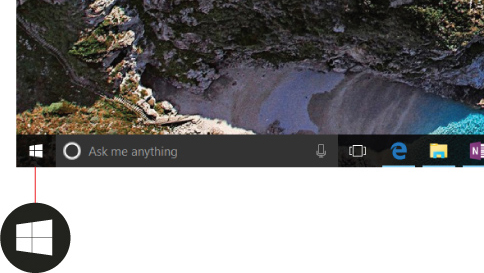Buscar todas las aplicaciones y programas
Se aplica a
¿Estás buscando una aplicación o un programa que perdiste hace tiempo? Hay varias maneras de encontrar lo que necesita.
-
Selecciona Inicio , selecciona Todas las aplicaciones y, a continuación, desplázate por la lista alfabética de la izquierda.
Sugerencia: Para reducir el desplazamiento, puede seleccionar cualquier letra de la lista y, a continuación, en los vínculos alfabéticos que se muestran, seleccione una letra para ir directamente a esa sección. Por ejemplo, seleccione "T" si busca la aplicación Teams.
-
Selecciona el botón de búsqueda de la barra de tareas y escribe el nombre de la aplicación o programa.
-
Presiona la tecla Windows del teclado y comienza a escribir.
Nota: Los alumnos que usen Windows 11 SE no podrán descargar aplicaciones de Microsoft Store. Las aplicaciones se administran mediante su Administración de TI. Más información
¿Estás buscando una aplicación o un programa que perdiste hace tiempo? Hay varias maneras de encontrar lo que necesita.
-
Selecciona Inicio y, a continuación, desplázate por la lista alfabética de la izquierda (si la pantalla Inicio está configurada para mostrarse como pantalla completa, selecciona Todas las aplicaciones y, a continuación, desplázate por la lista).
Sugerencia: Para reducir el desplazamiento, puede seleccionar cualquier letra de la lista y, a continuación, en los vínculos alfabéticos que se muestran, seleccione una letra para ir directamente a esa sección. Por ejemplo, seleccione "T" si busca la aplicación Teams.
-
Selecciona el botón de búsqueda de la barra de tareas y escribe el nombre de la aplicación o programa.
-
Presiona la tecla Windows del teclado.